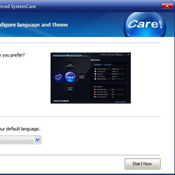
Tối ưu máy tính hoàn hảo với phần mềm có bản quyền
(Cập nhật: 29/1/2010)
- Sử dụng làm sao để máy tính “luôn như mới�� và đạt được tốc độ xử lý cũng như hiệu suất cao nhất là điều mà người dùng quan tâm. Các phần mềm chuyên dụng giúp tối ưu hệ thống sẽ giúp bạn thực hiện điều này.
Sau
một thời gian dài sử dụng, hệ thống sẽ không còn “mượt mà��
như ban đầu, mà thay vào đó là sự xuất hiện của các lỗi,
các hiện tượng�� làm ảnh hưởng đến tốc độ hoạt động cũng như
xử lý của hệ thống.
Advanced System Care
từ lâu đã là tên tuổi nổi tiếng trong các sản phẩm có chức
năng tối ưu và cải thiện tốc độ hệ thống. Phần mềm bao gồm 2
phiên bản, miễn phí và có bản quyền. Với phiên bản có bản
quyền, phần mềm cung cấp cho bạn nhiều tính năng để tối ưu hệ
thống, tốc độ cập nhật phiên bản nhanh hơn�� so với phiên bản
miễn phí. Đặc biệt, người dùng có thể nhận được sự hỗ trợ
từ các chuyên gia phát hành phần mềm.
Đăng ký bản quyền phần mềm:
Phiên
bản Professional (phiên bản chuyên nghiệp, có thu phí) của phần
mềm có giá 19,95 USD với thời hạn sử dụng trong vòng 1 năm.
Hiện nay, IObit, hãng phần mềm “cha đẻ�� của Advanced SystemCare
đang có chương trình khuyến mãi, cung cấp mã bản quyền miễn
phí của phiên bản Professional cho người dùng, có thời hạn sử
dụng trong vòng 1 năm.
Thực hiện theo các bước dưới đây để nhận bản quyền phần mềm:
- Download bản dùng thử của Advanced SystemCare Professional tại (Phần mềm tương thích với mọi phiên bản của Windows, kể cả Windows 7)
- Truy cập vào , điền địa chỉ email và mã xác nhận ở bên dưới, nhấn nút Get Free License.

- Sau khi nhấn nút, ngay lập tức, thông tin bản quyền phần mềm sẽ hiển thị.
Cài đặt và sử dụng phần mềm:
Sau
khi download bản dùng thử ở trên, bạn tiến hành cài đặt phần
mềm. Sau khi quá trình cài đặt kết thúc, chương trình sẽ yêu
cầu xác nhận một vài thiết lập ban đầu (bao gồm ngôn ngữ và
giao diện), bạn chỉ việc nhấn Next ở các hộp thoại này để
kết thúc.
Sau
đó, nhấn Start Now ở hộp thoại cuối cùng để phần mềm bắt
đầu quá trình quét và thực hiện công việc tối ưu hệ thống
lần đầu tiên.

Sau
khi quá trình quét lần đầu tiên kết thúc, nhấn nút Repair để
tiến hành sửa các lỗi hoặc các vấn đề trên hệ thống mà
phần mềm phát hiện ra.

Lúc
này, trên giao diện chính của chương trình, bạn sẽ chú ý thấy
rằng phần mềm đang sử dụng là phiên bản miễn phí (Free), để
nâng cấp phần mềm lên phiên bản chuyên nghiệp (Professional), bạn
nhấn vào nút Upgrade (màu vàng ở góc dưới bên trái chương
trình). Tại hộp thoại hiện ra, nhấn vào nút Enter License Now,
điền thông tin kích hoạt đã có được ở trên vào hộp thoại
tiếp theo và nhấn nhấn nút Active Now.

Sau
khi đã hoàn tất kích hoạt bản quyền, phần mềm sẽ yêu cầu
người dùng thiết lập thêm một vài thuộc tính, bạn chỉ việc
nhấn Next để thực hiện các bước xác nhận. Một khi đã nâng
cấp lên phiên bản chuyên nghiệp, phần mềm sẽ cung cấp thêm một
vài tính năng mới như tự động tối ưu trong thời gian chờ, thực
hiện tối ưu hệ thống mỗi khi máy tính được khởi động...
Chức năng chính của chương trình được cung cấp chủ yếu ở 5 nút bấm phía bên trái, bao gồm:
-
Nút Home: Hiển thị các thông tin chung của phần mềm, như tên
phiên bản, ngày cập nhật cơ sở dữ liệu, tắt/mở các tính năng��

-
Nút Maintain Windows: cung cấp các tính năng để dọn dẹp và bảo
vệ hệ thống, bao gồm: quét và diệt spyware, chỉnh sửa lỗi
của registry trên hệ thống, tìm và xóa file rác��

-
Nút Diagnose System: cung cấp các chức năng phân tích bảo mật
và tối ưu hệ thống như: chống phân mảnh đĩa cứng, phân tích
khả năng bảo mật của hệ thống, quét và tối ưu hệ thống��

-
Nút Utilities: cung cấp và giới thiệu đến người dùng các công
cụ hữu ích khác của nhà phát hành IObit giúp sử dụng máy
tính hiệu quả hơn. Ngoài ra, tại mục này cũng cung cấp một
vài công cụ để quản lý hệ thống như quản lý phần mềm khởi
động cùng hệ thống, hẹn giờ để tự động tắt máy tính��.

-
Nút cuối cùng, nút Care. Khi người dùng nhấn nút này, phần
mềm sẽ tự động thực hiện đầy đủ các chức năng của các nút
còn lại để quét và thực hiện việc tối ưu toàn bộ hệ thống.
Sau khi quá trình quét kết thúc, phần mềm sẽ tự động khắc
phục các vấn đề trên hệ thống mà nó tìm ra.
Ngoài
ra, Advanced SystemCare Professional còn cung cấp tính năng rất
hữu ích, gọi là “Install it and Forger it!�� (cài đặt và quên
đi!), nghĩa là sau khi cài đặt phần mềm, các bước tiến hành
tối ưu, giúp hệ thống luôn đạt được tốc độ cao nhất sẽ được
phần mềm tiến hành hoàn toàn tự động, người dùng sẽ không
cần phải quan tâm thực hiện các bước phức tạp thao tác trên
chương trình.
Lưu
ý: để làm được điều này, người dùng không nên thay đổi các
thiết lập mặc định của phần mềm nếu không thực sự biết rõ
các thuộc tính muốn thay đổi.
Cuối cùng, cần phải thừa nhận rằng, Advanced SystemCare Professional đã thực hiện rất tốt vai trò của mình. Nếu bạn đã có dịp sử dụng phiên bản miễn phí, hãy nhân cơ hội này thử sử dụng phiên bản chuyên nghiệp của phần mềm để cảm nhận được sự khác biệt giữa 2 phiên bản.
(Dân trí)
Hướng dẫn cài đặt modem ADSL TP-LINK 8817
Hướng dẫn ADSL TP-LINK 8817
Printer Server Compatibility List for TL-PS310U
Danh sách tương thích USB
Printer Compability List for TL-PS110U/TL-PS110P/TL-WPS510
Danh sach các Printer tương thích với các dòng máy TL-PS110U/TL-PS110P/TL-WPS510
Driver h�� tr�� Windows 7 cho các sản phẩm TP-Link
Bạn có th�� download driver h�� tr�� Windows 7 cho các sản phẩm TP-Link tại đây : //www.tp-link.com/support/w7.asp








